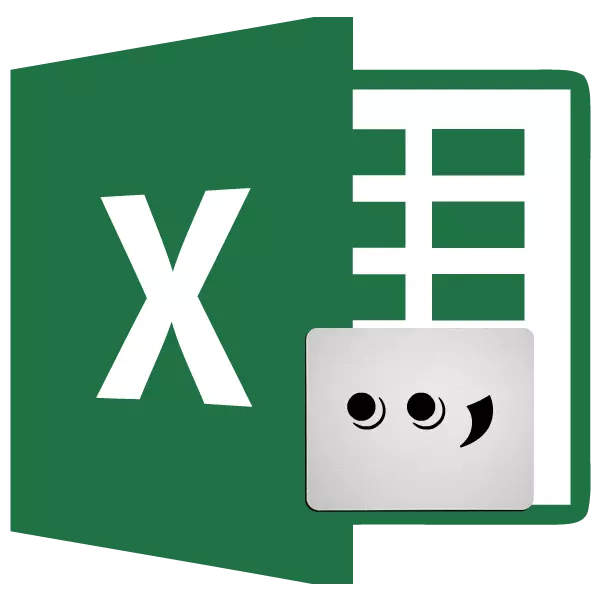
In protte brûkers fan it Excel-programma wurde konfrontearre mei de fraach om punten te ferfangen foar komma yn 'e tabel. Dit is it faaks fanwege it feit dat yn Ingelsktalige lannen it wenst is om desimale fraksjes te skieden fan in heule punt, en wy hawwe in komma. It minste is dat sifers mei in punt net wurde waarnommen yn 'e Russyske-sprekkende ferzjes fan Excel as in numeryk formaat. Dêrom is it dizze wikselrjochting dy't sa relevant is. Litte wy útfine hoe't jo de punten op 'e komma moatte feroarje yn it Microsoft Excel-programma op ferskate manieren.
Metoaden foar it feroarjen fan punten op 'e komma
D'r binne ferskate bewezen manieren om it punt fan komma te feroarjen yn it Excel-programma. Guon fan harren binne folslein oplost mei de funksjonaliteit fan dizze applikaasje, en foar it gebrûk fan oaren, it gebrûk fan 'e programma's fan tredden is fereaske.Metoade 1: "Fyn en ferfange" ark
De maklikste manier om de punten te ferfangen foar komma's is om te profitearjen fan 'e mooglikheden dy't de ark "fine en ferfange". Mar, en mei him moatte jo foarsichtich gedrage. Nei alles sil alle ferkearde gebrûk op it blêd op it blêd wurde ferfongen, sels op dizze plakken wêr't se wirklik nedich binne, bygelyks, yn datums. Dêrom, dizze manier moatte jo foarsichtich brûke.
- BINNE BINNE BINNE BINNE BINNE BINNE BINNE BINNE BINNE BINNE BINNE BINNE BINNE BINNE OP DE BACE WE KLIK OP DE "FIND EN DIRKE" KNOP. Yn it menu dat ferskynt, gean troch it artikel "Ferfange".
- Iepenet de finster "Fyn en ferfange". Yn it fjild "Find", foegje it punt fan it punt ôf (.). Yn it fjild "Ferfange" - it snapteken (,). Klikje op de knop "Parameters".
- Oanfoljende sykjen en ferfangende ynstellingen binne iepen. Tsjinoer de parameter "ferfange op ..." Troch te klikken op de knop "Formaat".
- In finster iepent wêryn wy it formaat fan 'e fariabele sel fuortendaliks kinne oprjochtsje, wat it earder is. Yn ús gefal is it wichtichste ding om in numeryk gegevensformaat yn te stellen. Yn it tabblêd "Number", ûnder de sets fan numerike formaten, wy almeitsje it "numeryk" item. Klikje op de knop "OK".
- Neidat wy werom binne nei de finster "Fyn en ferfange", alloazje ", alloazje, it heule oanbod fan sellen op in blêd wêr't jo it punt moatte ferfange op 'e komma. Dit is heul wichtich, want as jo it berik net selektearje, sil de ferfanging yn it hiele blêd foarkomme, dat net altyd nedich is. Druk dan op de knop "Alle" ferfange.
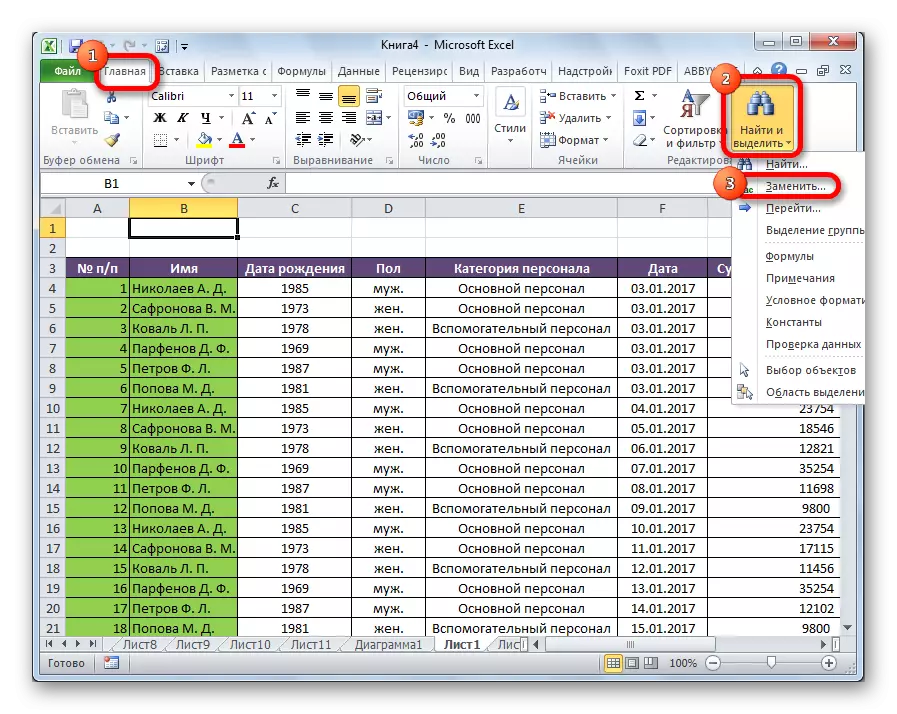
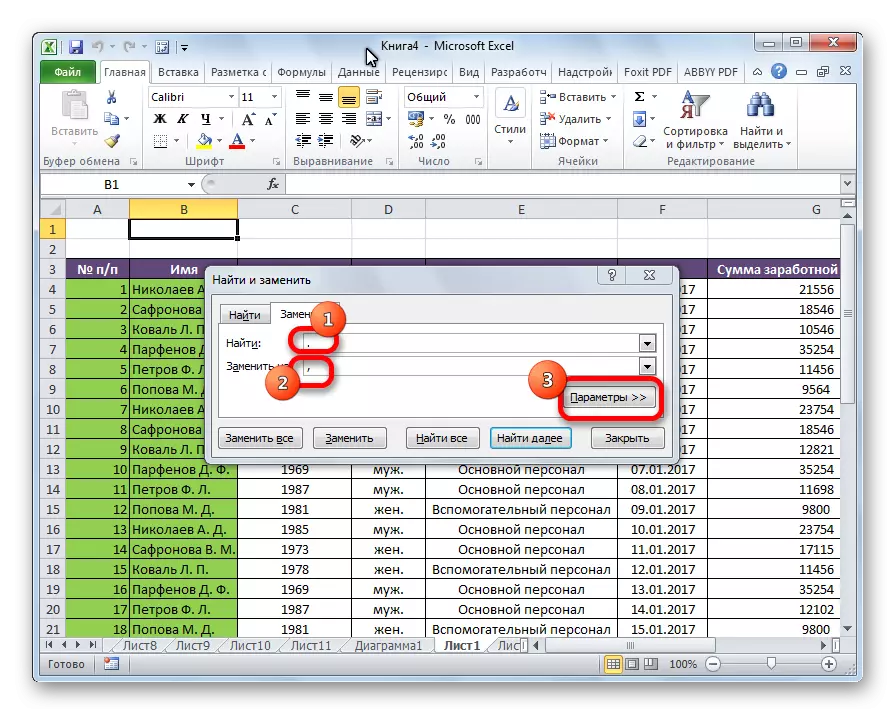
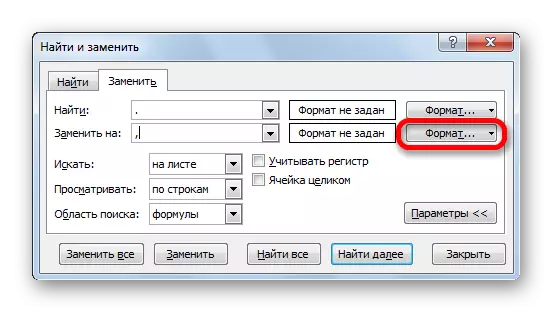
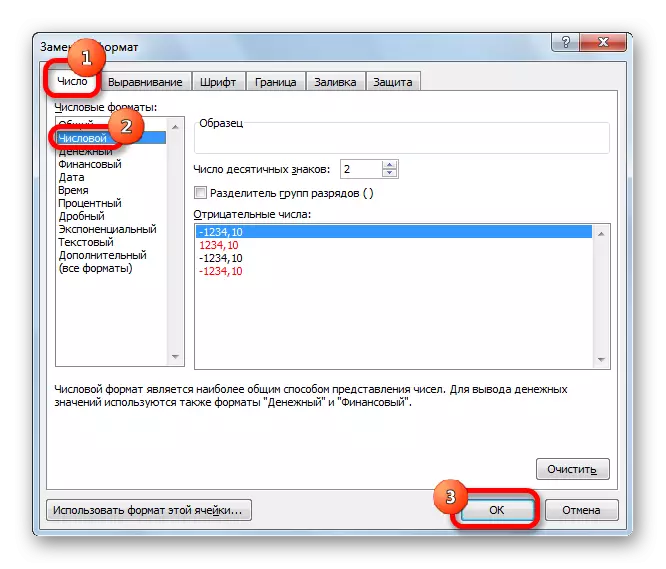
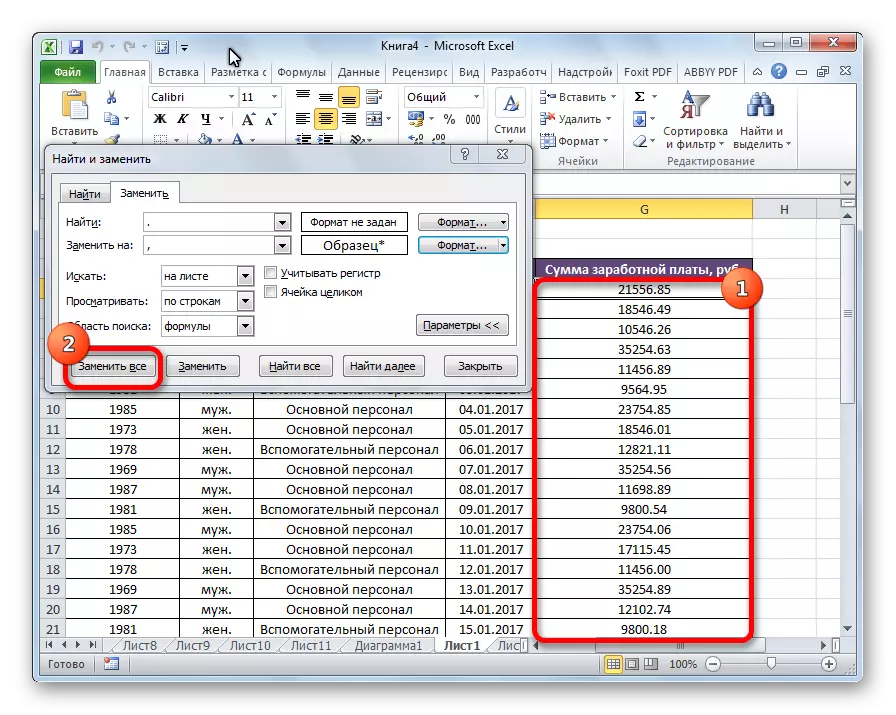
Sa't jo kinne sjen is de ferfanging suksesfol.
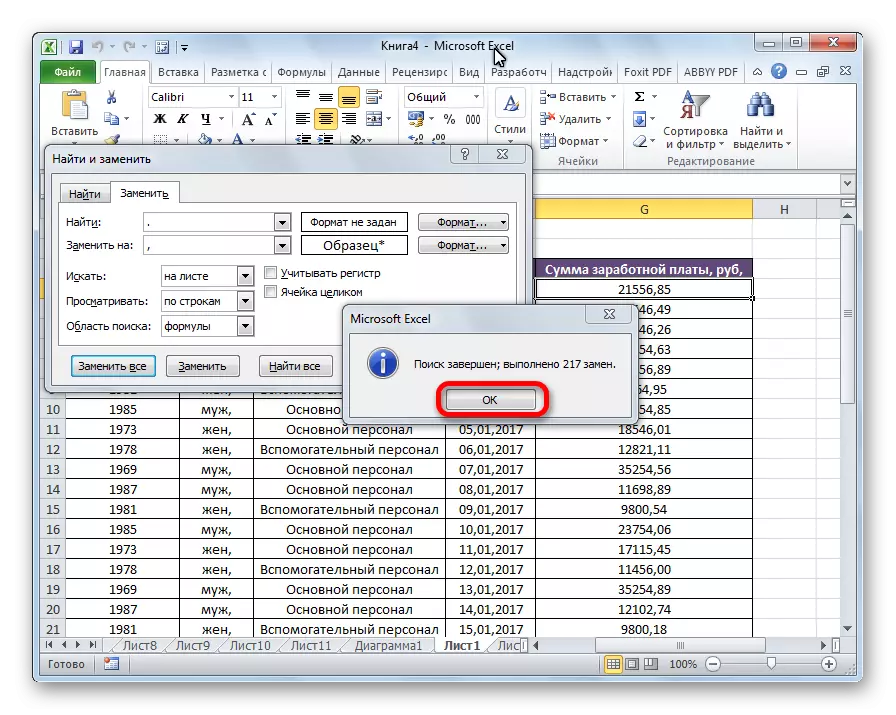
Les: Symbolen ferfanging yn Excel
Metoade 2: Mei de funksje brûke om te ferfangen
In oare opsje om it punt te ferfangen op 'e komma is om de funksje te ferfangen om te ferfangen. TRUE, as jo dizze funksje brûke, komt de ferfanging net foarkommen yn 'e boarne sellen, mar wurdt werjûn yn in aparte kolom.
- Selektearje de sel dy't de earste yn 'e kolom sil wêze om de feroare gegevens te werjaan. Klikje op de knop "Paste Funksje", dat leit lizzen oan de linkerkant fan 'e funksje fan' e funksje string.
- De Funksjes Master begjint. Yn 'e list presinteare yn it iepen finster, sykje wy in funksje om te ferfangen. Wy markearje it en druk op de knop "OK".
- De finster fan funksjoneel wurdt aktivearre. Yn it fjild "Tekst" moatte jo de koördinaten ynfiere fan 'e earste sel fan' e kolom, wêr't sifers binne mei punten. Dit kin dien wurde troch gewoan te markearjen fan dizze sel op it blêd mei de mûs. Yn 'e "Star_Text" Fierfjild ynfoegje it punt (.). Yn it fjild "New_Text" sette wy de komma (,). Fjild "LEVERING" is net nedich. De funksje sels sil sa'n sjabloan hawwe: "= Ferfangen (útfjerstreem;". ""; ",") ")" Klikje op de knop "OK".
- Sa't jo kinne sjen, yn 'e nije sel yn it nûmer al yn plak fan it komma-punt. No moatte wy in ferlykbere operaasje meitsje foar alle oare kolomzellen. Fansels is it net nedich om in funksje yn te gean foar elk getal, is d'r in folle flugger manier om de transformaasje út te fieren. Wy wurde oan 'e rjochterkant fan' e rjochterkant fan 'e sel dy't de transformeare gegevens befettet. De ynfoljen ferskynt. Hâld de linkermûsknop, lûk it del nei de legere grins fan it gebiet dat de transformearde gegevens befettet.
- No moatte wy in numeryk selformaat tawize. Selektearje it heule gebiet fan 'e transformeare gegevens. Op 'e tape yn' e THE-LAB Sykje wy nei in "getal" arkblok. Yn 'e dellûklist feroarje it formaat op' e numeryk.
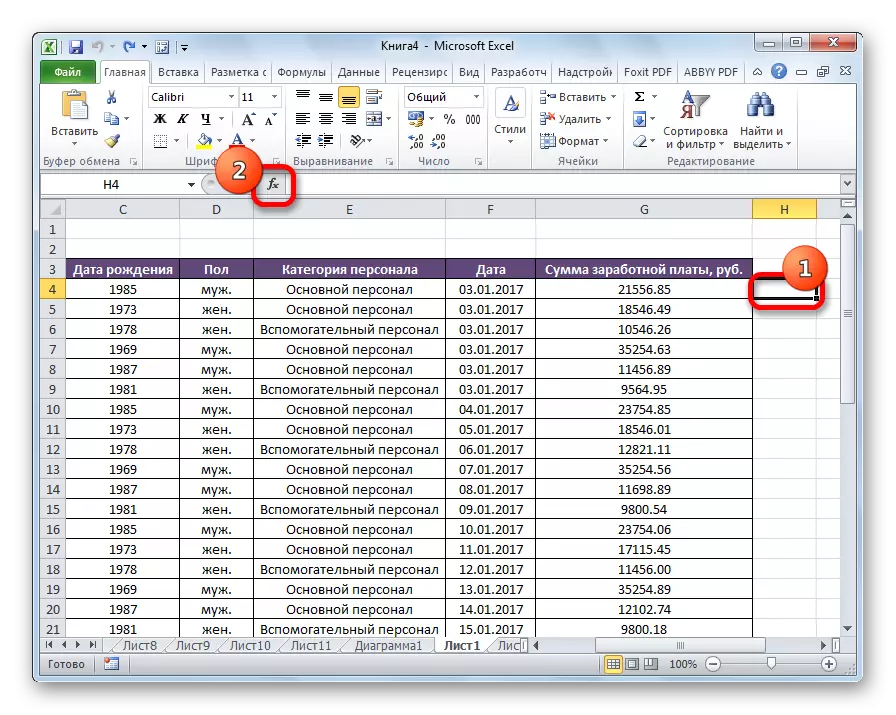
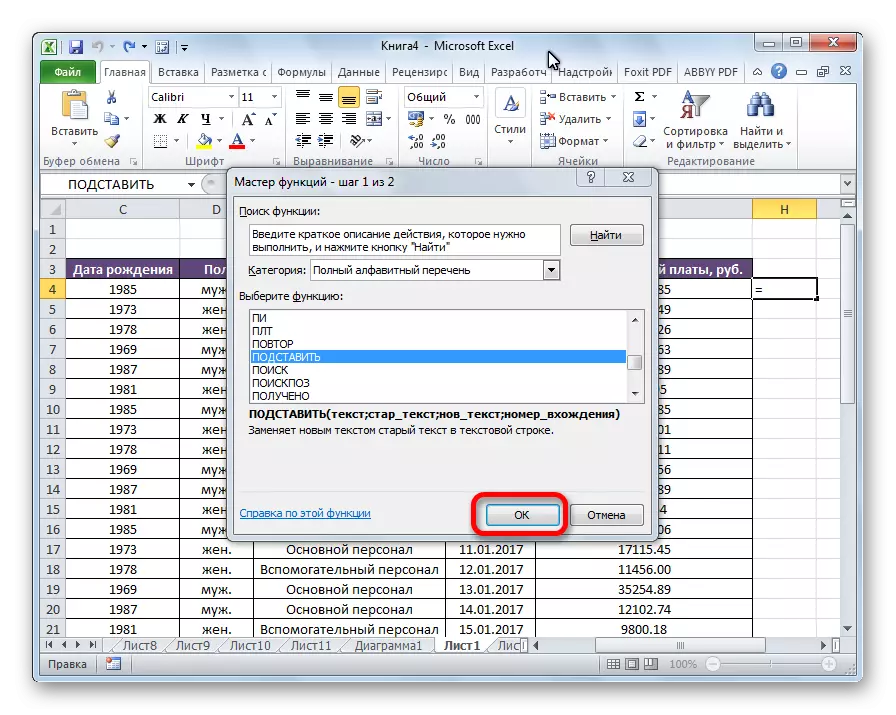
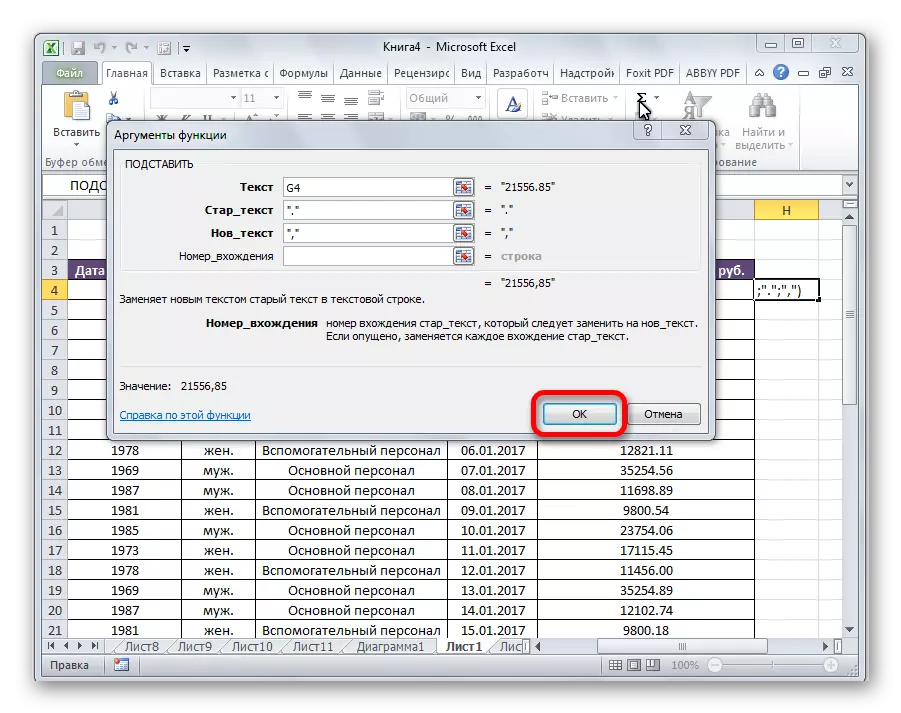
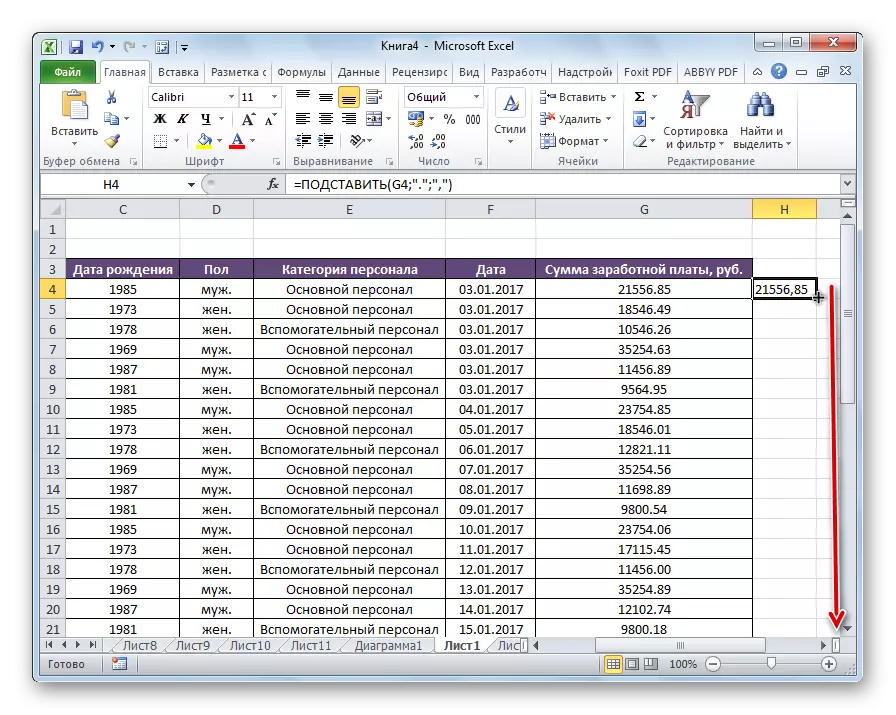
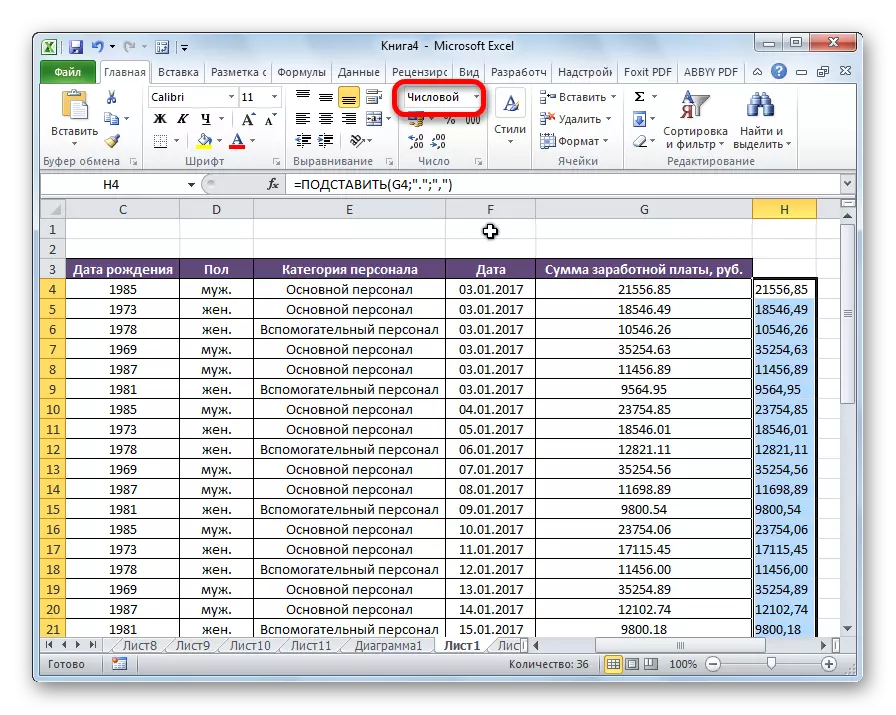
Dit is foltôge op dizze gegevenstransformaasje.
Metoade 3: Macro-applikaasje
Ferfange it punt op 'e komma yn Excel kin ek in makro brûke.
- As earste moatte jo Macro's en it ljepblêd yn 'e ûntwikkelder ynskeakelje as se net binne ynbegrepen.
- Gean nei it tabblêd Developer.
- Klikje op de knop "Visual Basic".
- Yn it finster dat iepent, foegje de folgjende koade yn:
Sub makro_zame___________
SELEMSE.MPEPTACE WAT: = ".", Ferfanging: = ","
Eind Sub.
Slútske bewurker.
- Wy markearje it gebiet fan 'e sellen op it blêd dat jo wolle konvertearje. Klikje op de ljepper "Untwikkelder", klikje op de knop Macro's.
- It finster dat iepent toant in list mei makro's toant. Selektearje út 'e list "Macro om komma-punten te ferfangen". Klikje op de knop "Run".
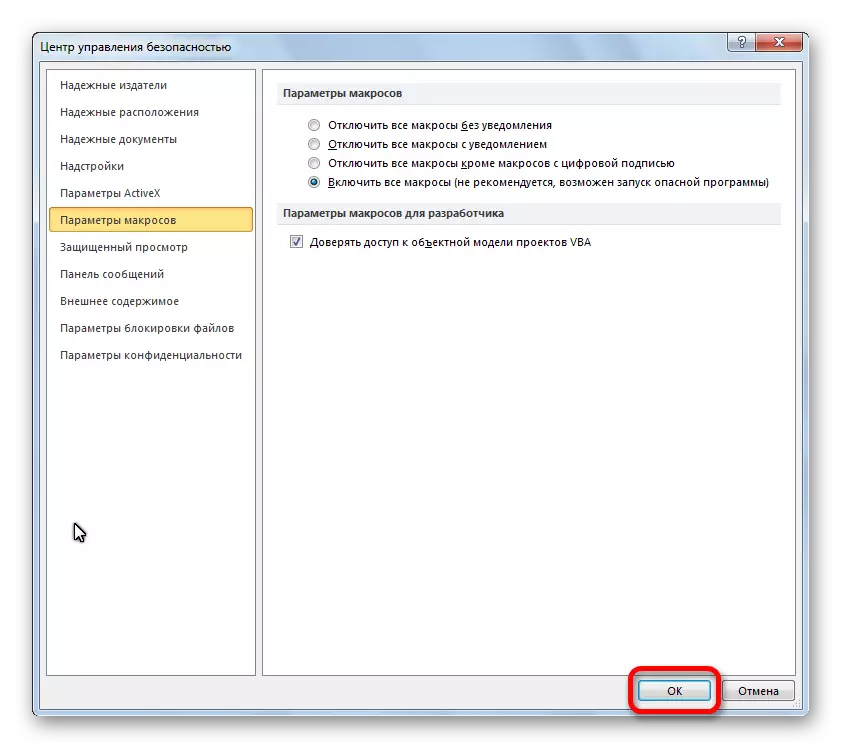

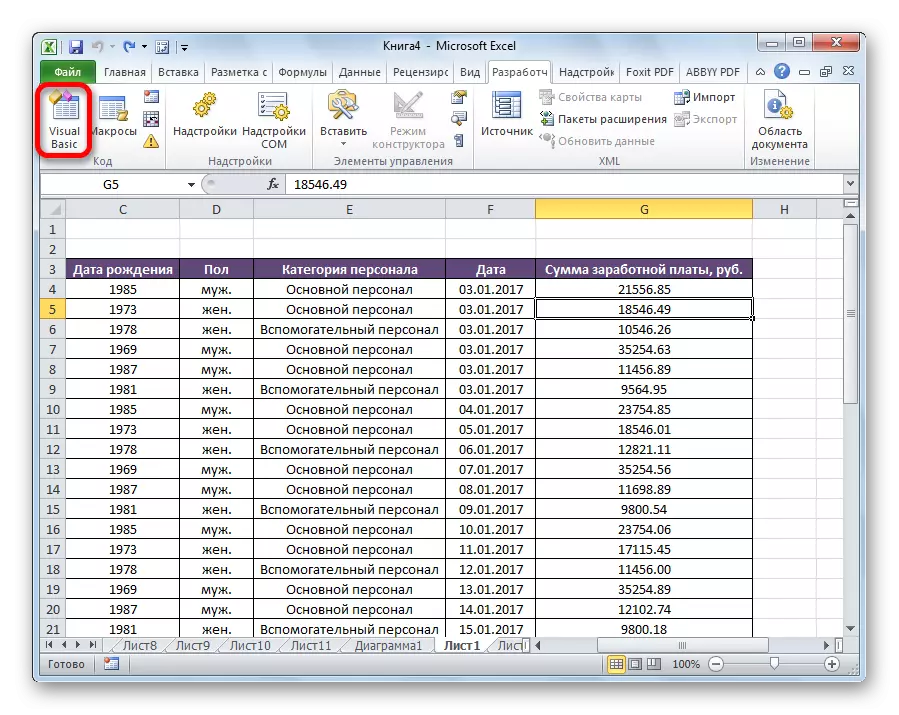
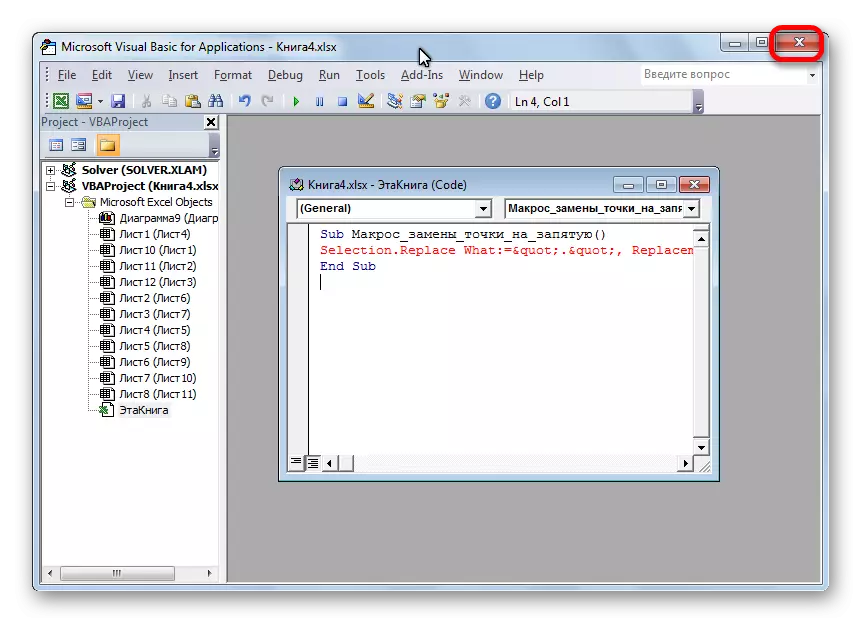
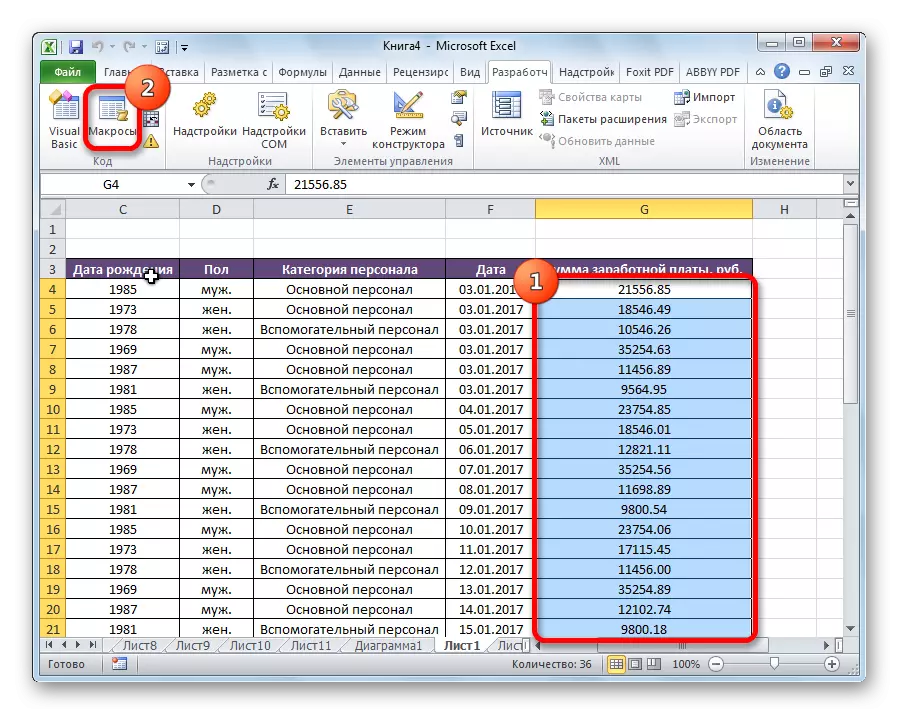
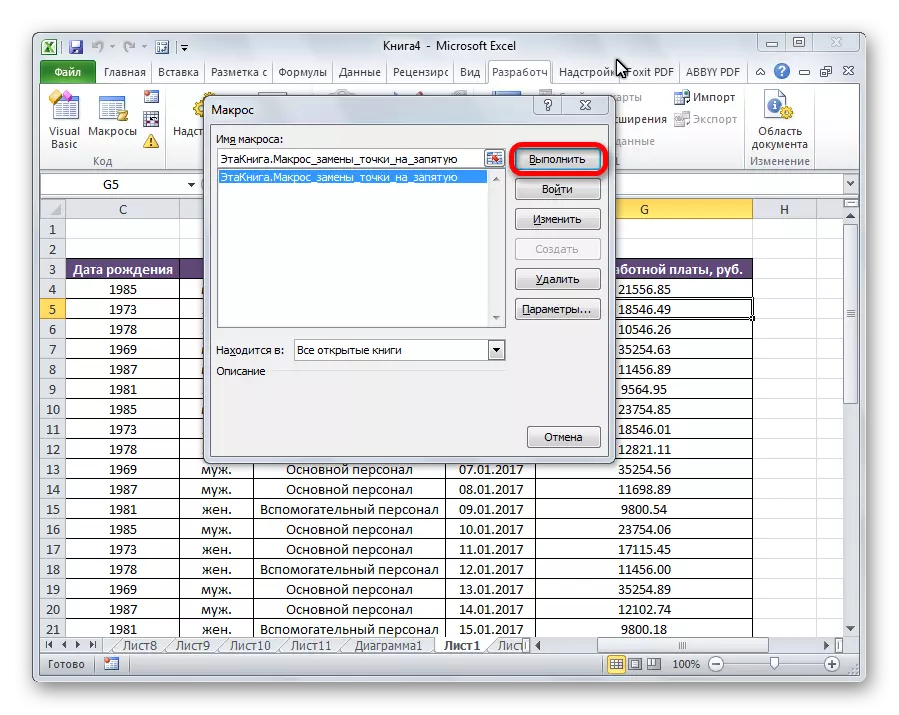
Hjirnei is d'r in transformaasje fan punten foar komma's yn it tawijde oanbod fan sellen.
Oandacht! Brûk dizze metoade hiel foarsichtich. De gefolgen fan dizze makro binne irreversibel, dus allocearje allinich dy sellen wêrop jo it wolle tapasse.
Les: Hoe kinne jo in makro meitsje yn Microsoft Excel
Metoade 4: Mei help fan notepad
De folgjende metoade giet oer kopiearjen fan gegevens nei de standert Windows-standertbehear notepad, en feroarje se yn dit programma.
- Wy tawize yn Excel Gebiet fan sellen wêryn jo it punt moatte ferfange op 'e komma. KLIK RJOCHTE MOUSE KNOP. Selektearje it artikel yn it kontekstmenu, selektearje it artikel "kopy".
- Iepen notepad. Wy meitsje de juste knop mei de rjochter mûsknop, en yn 'e list dy't ferskynt troch te klikken op it artikel "ynfoegje".
- Klikje op it item Bewurkje-menu. Yn 'e list dy't ferskynt, selektearje it artikel "Ferfange". Of, jo kinne it Ctrl + H-toetseboerd gewoan op it toetseboerd skilje.
- It finster sykjen en ferfangende finster iepent. Yn it fjild "Wat" it punt set. Yn it fjild "Wat" - komma. Klikje op de knop "Ferfang alle" ferfange.
- Selektearje wizige gegevens yn Notepad. Selektearje de rjochter mûsknop, selektearje it "kopy" item yn 'e list. Of klikje op it toetseboerd op it toetseboerd De kombinaasje fan 'e CTRL + C-kaaien.
- Werom nei Excel. Selektearje it berik fan sellen wêr't de wearden moatte wurde ferfongen. Klikje op it mei de rjochterkant. Yn it menu ferskynt dat ferskynt yn 'e "ynfoegje ynstellings" Seksje, klikje op' e knop "Slach allinich tekst". Of klikje op de Ctrl + V-wichtige kombinaasje.
- Op it heule oanbod fan sellen sette wy in numerike formaat op deselde manier as earder dien waard.
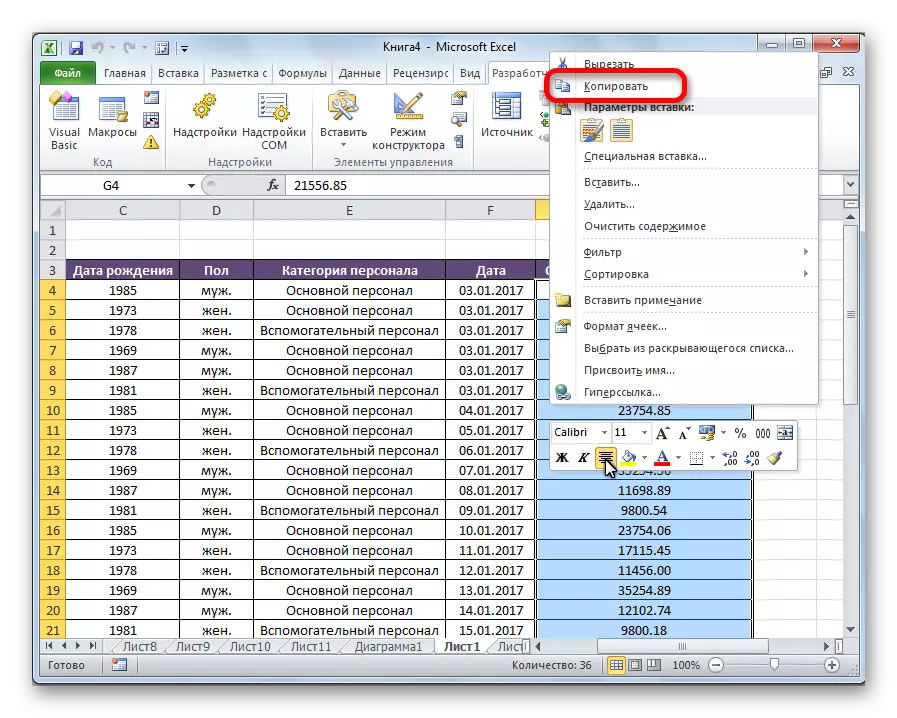
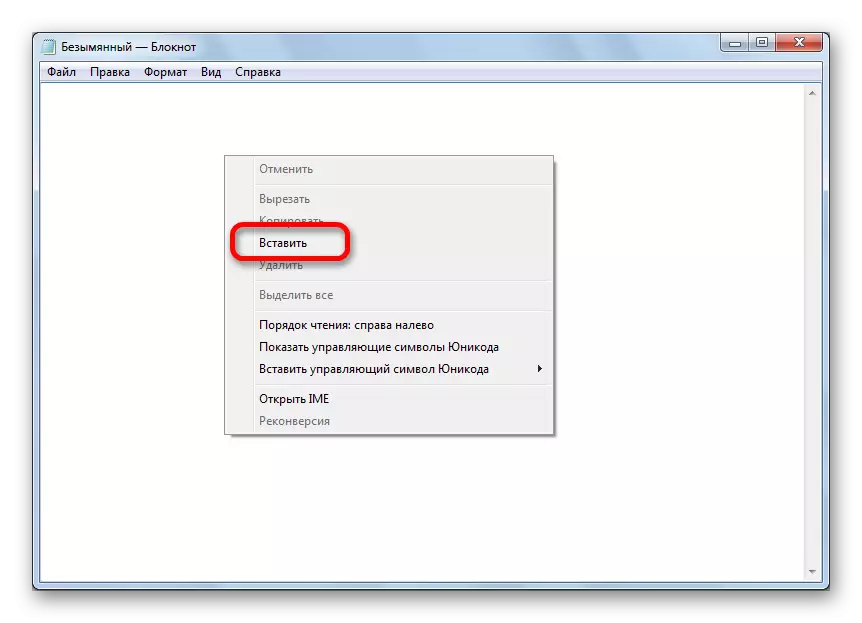
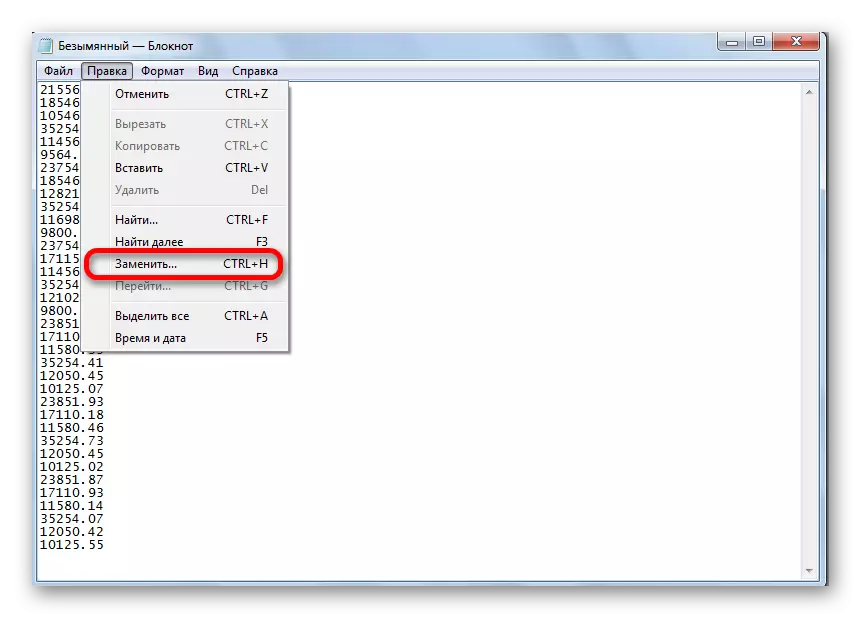
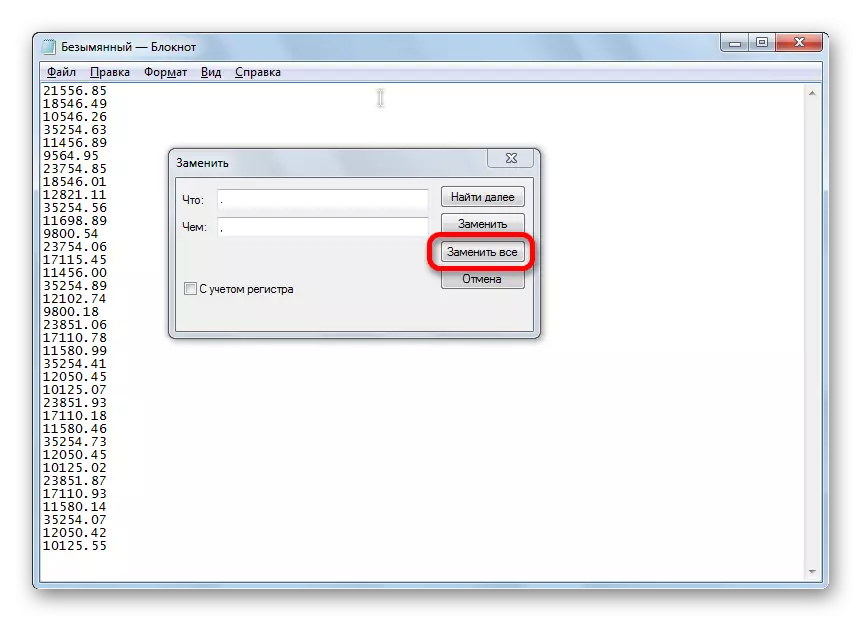
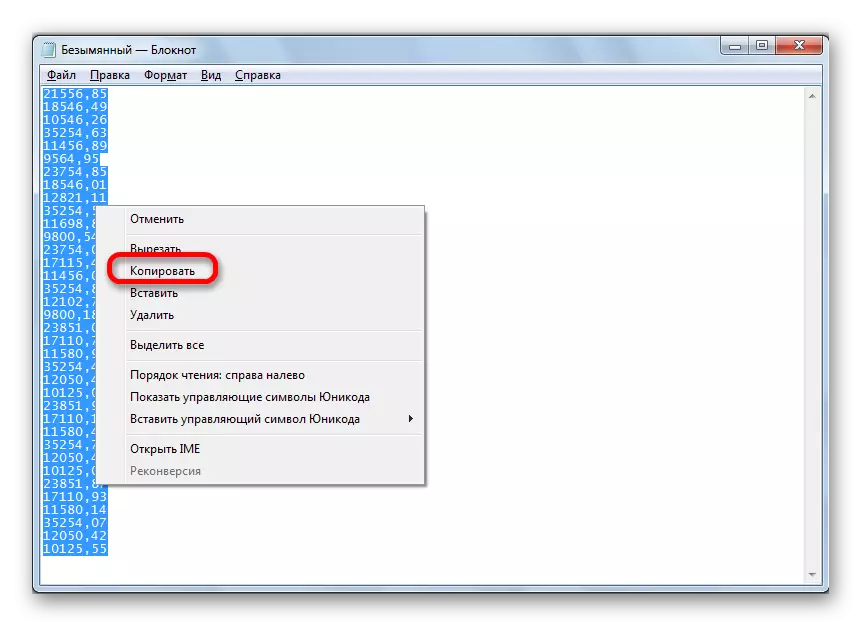
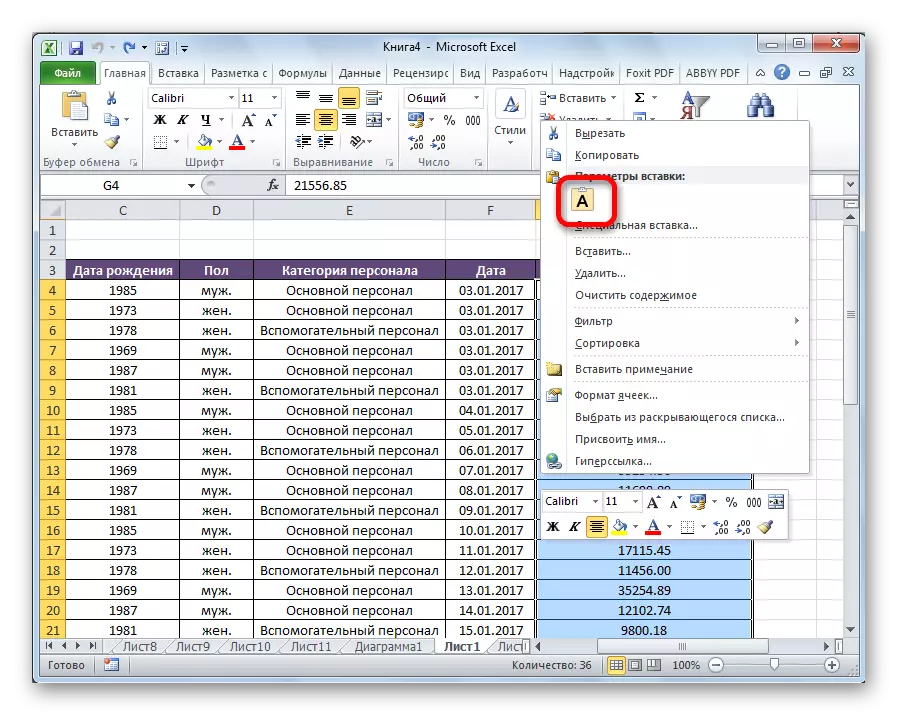
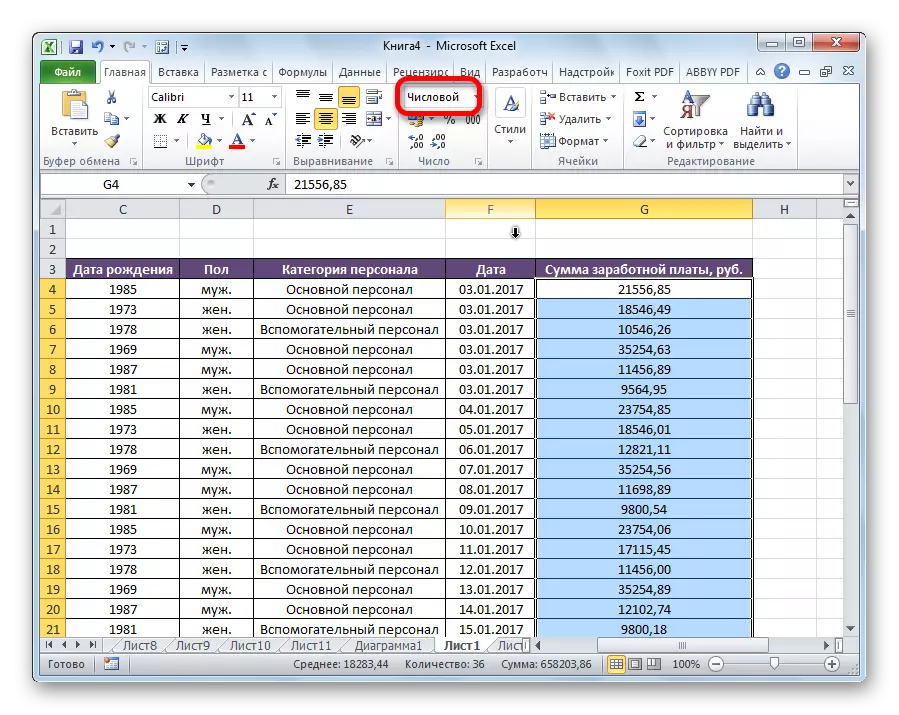
Metoade 5: Wizigje Excel-ynstellingen
As ien fan 'e manieren om in punt yn komma te konvertearjen, kinne jo de feroaring brûke yn' e Excel Program-ynstellingen.
- Gean nei it ljepblêd "Bestân".
- Selektearje de seksje "Parameters".
- Gean nei it artikel "opsjoneel".
- Yn 'e "Editing Parameters" Seksje ynstellings sille jo it karfakje ferwiderje fan it "GEBRUKSYSTE SPREEDERS" ITEM. Yn it aktiveare fjild "Separator fan it heule en fraksjoneel diel" set it punt. Klikje op de knop "OK".
- Mar de gegevens sille harsels net feroarje. Kopiearje se yn in notebook, en nei it ynfoegjen yn itselde plak op 'e gewoane manier.
- Neidat de hanneling is foltôge is, wurdt it oan te rieden om de standert Excel-ynstellingen werom te jaan.
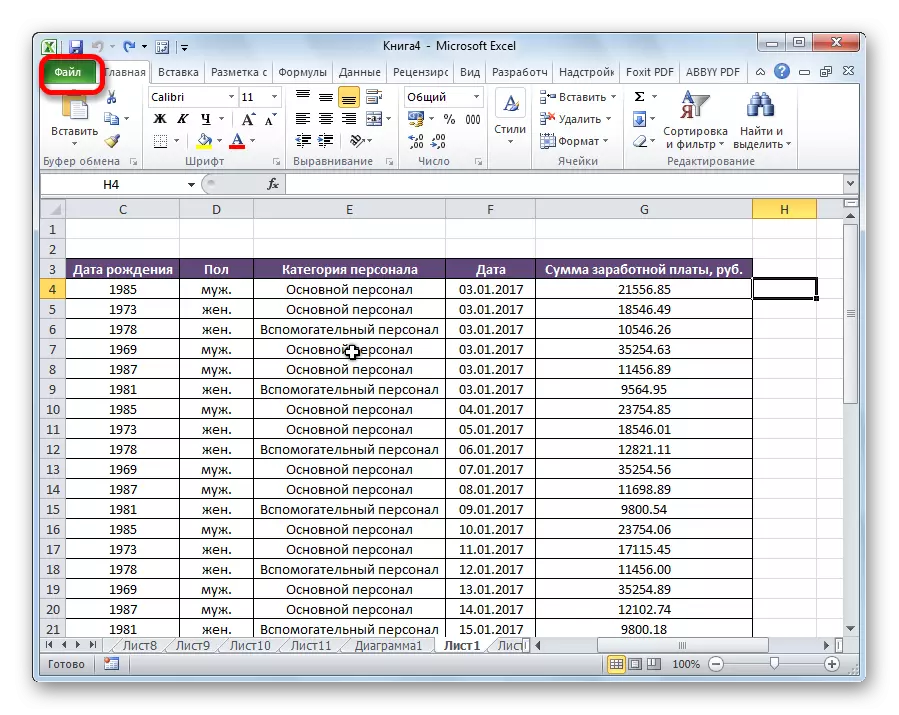

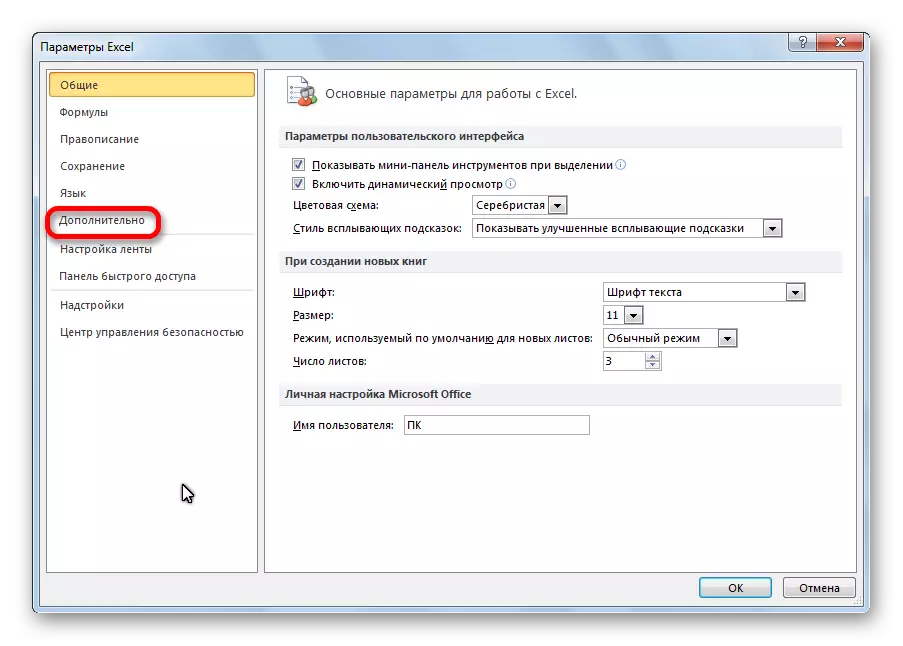
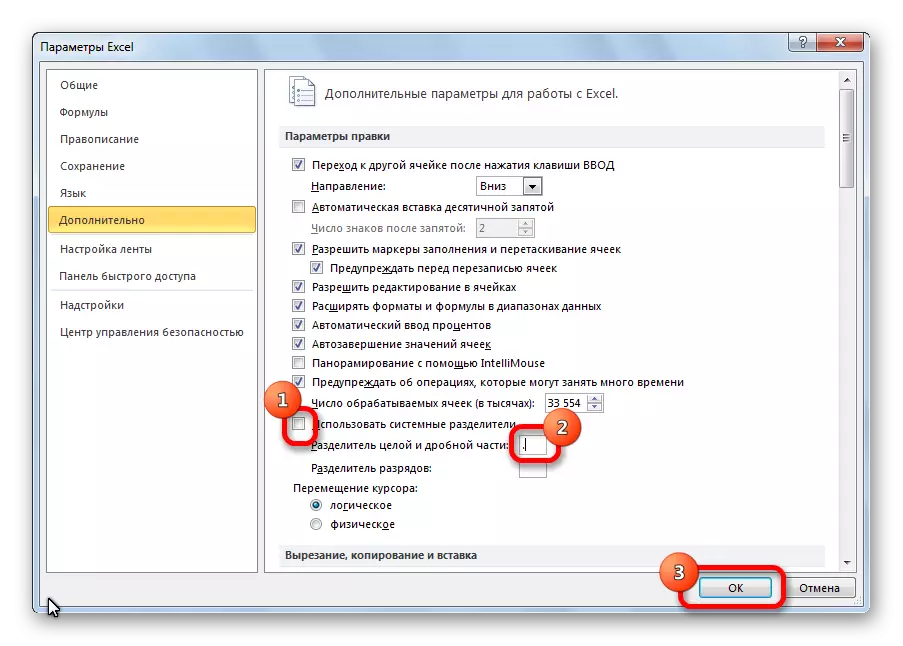

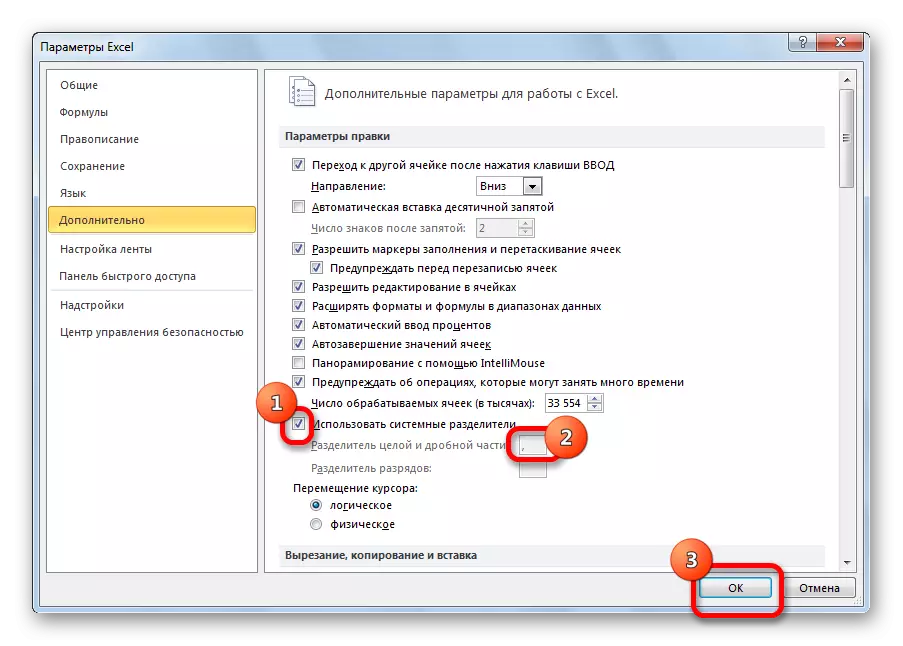
Metoade 6: Systeemynstellingen feroarje
Dizze metoade is gelyk oan 'e foarige. Allinich dizze kear feroarje wy de Excel-ynstellingen. En Windows System-ynstellingen.
- Troch it menu "Start", geane wy it kontrôlepaniel yn.
- Gean yn it kontrôlepaniel nei de seksje "Klok, Taal en regio".
- Gean nei ûnderdiel "taal- en regionale noarmen".
- Yn it finster dat ljepper iepent yn it ljepblêd "Formats", klikje op de knop "Avansearre ynstellings".
- Yn it fjild "Separator fan it heule en fraksjoneel diel" feroarje wy de komma nei it punt. Klikje op de knop "OK".
- Kopiearje de gegevens fia Notepad yn Excel.
- Jou de eardere Windows-ynstellingen werom.
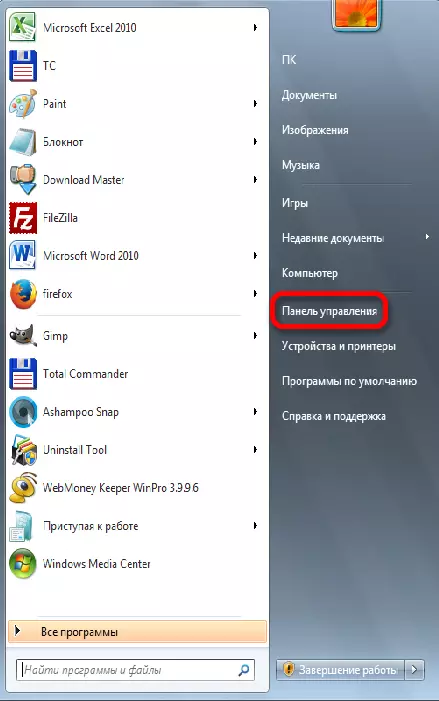
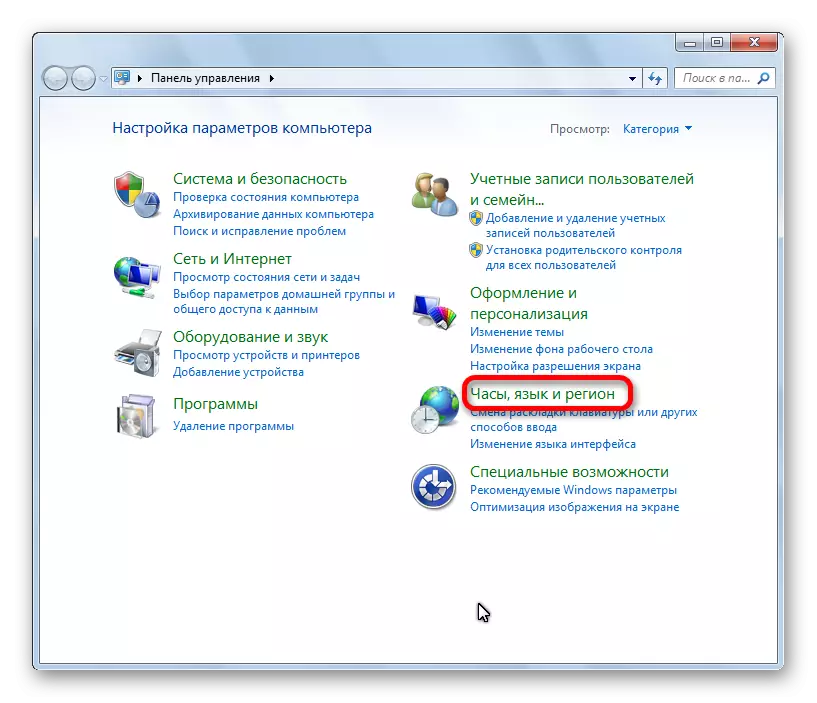
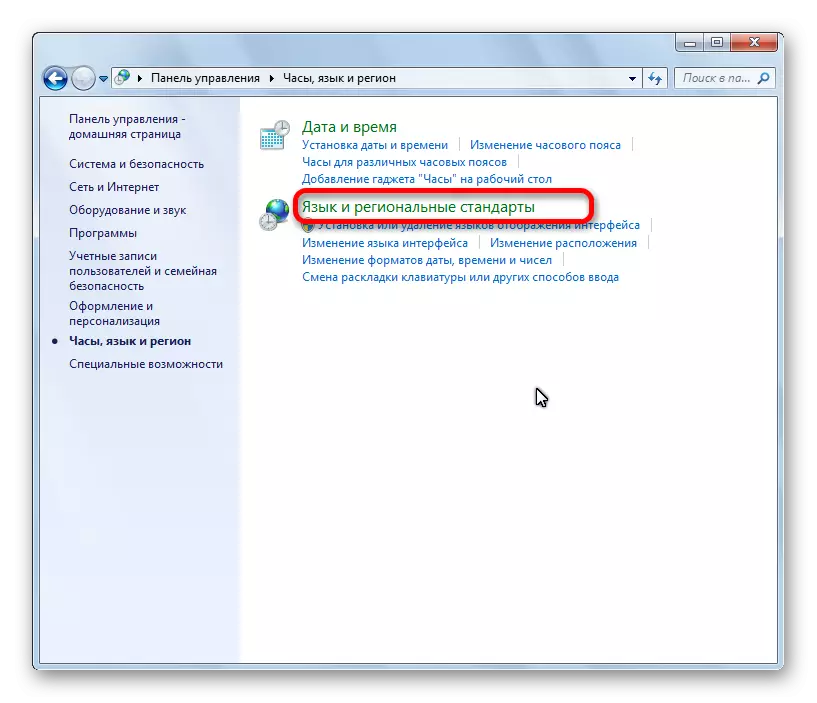
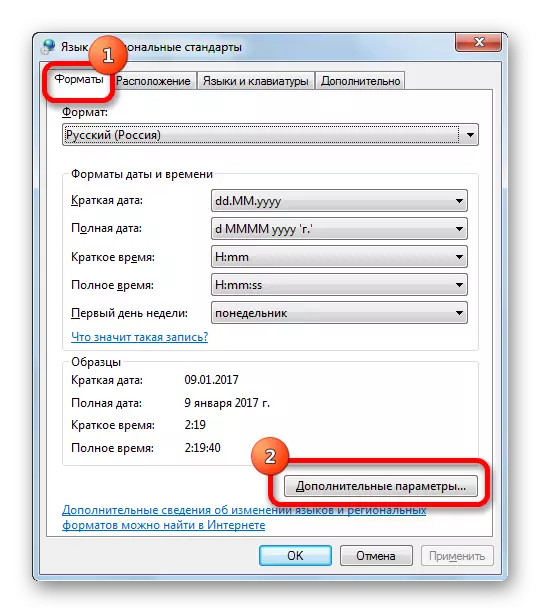
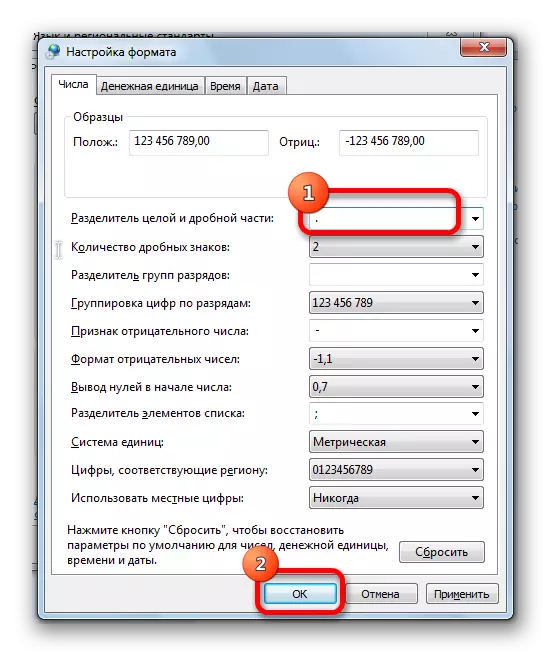
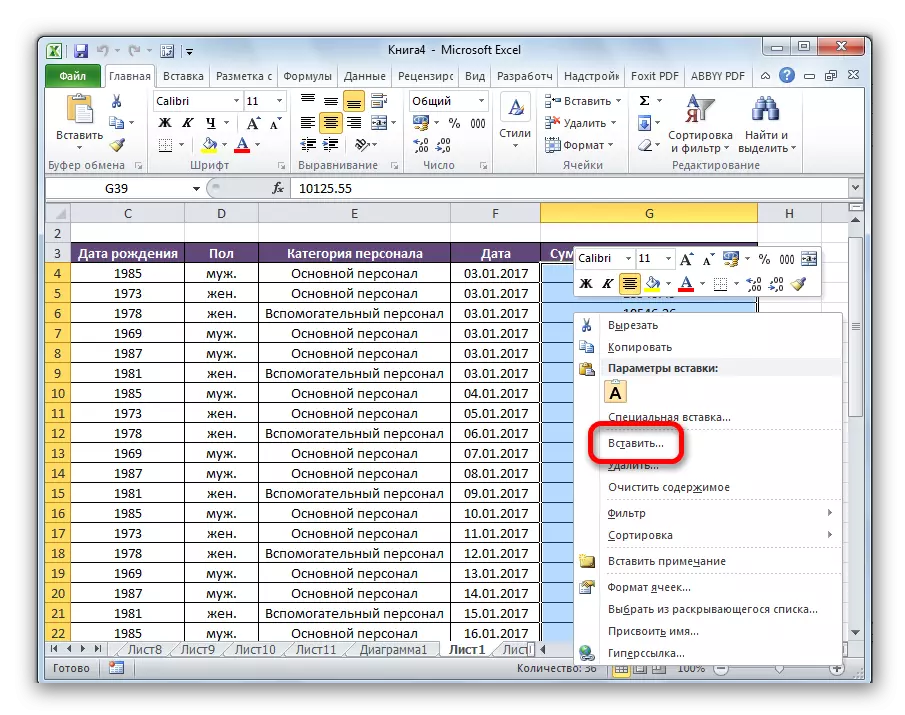
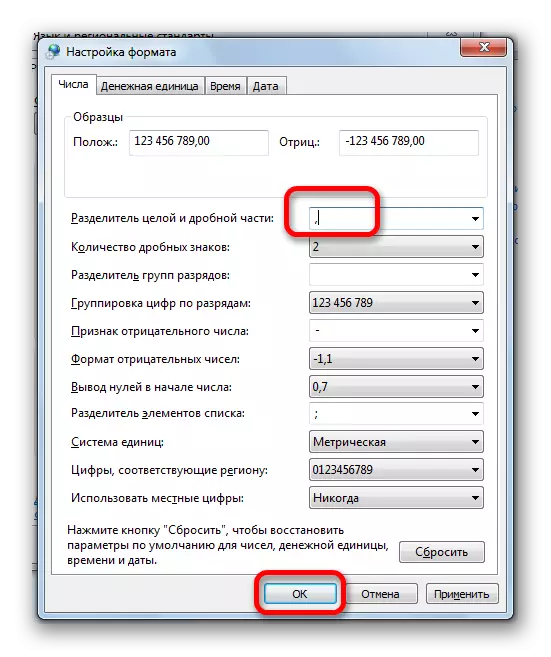
It lêste item is heul wichtich. As jo it net ferfolje, dan kinne jo gjin gewoane aritmetyske aksjes útfiere mei konverteare gegevens. Derneist kin it miskien net ferkeard wêze om te wurkjen mei oare programma's ynstalleare op 'e kompjûter.
Sa't jo kinne sjen, binne d'r ferskate manieren om it komma-punt te ferfangen yn Microsoft Excel. Fansels wolle de measte brûkers leaver foar dizze proseduere om de maklikste en handichst te brûken en it meast handige "ark te ferfangen en te ferfangen". Mar, spitigernôch is it yn guon gefallen net mooglik om gegevens te korrigearjen om korrekt te konvertearjen. Dan kinne oare oplossingen oan 'e help nei de rêding komme.
